 
|
|
Новости
Статьи
Магазин
Драйвера
Контакты
RSS канал новостей
Программаторы 25 SPI FLASH
Адаптеры Optibay HDD Caddy
Драйвера nVidia GeForce
Драйвера AMD Radeon HD
Игры на DVD
Сравнение видеокарт
Сравнение процессоров
В конце марта компания ASRock анонсировала фирменную линейку графических ускорителей Phantom Gaming. ... Компания Huawei продолжает заниматься расширением фирменной линейки смартфонов Y Series. Очередное ... Компания Antec в своем очередном пресс-релизе анонсировала поставки фирменной серии блоков питания ... Компания Thermalright отчиталась о готовности нового высокопроизводительного процессорного кулера ... Компания Biostar сообщает в официальном пресс-релизе о готовности флагманской материнской платы ... |
АРХИВ СТАТЕЙ ЖУРНАЛА «МОЙ КОМПЬЮТЕР» ЗА 2002 ГОДНулевая локалка
Михаил ЧЕРКЕС misha_irpen@rambler.ru Сеть для тех, кто не любит быстрой езды… И в СОМ-портах есть счастье Прочитав в одном из прошлых номеров МК статью Владимира Сироты под названием «Сеть для двоих», я просто вынужден был отреагировать на вопиющую несправедливость, жертвой которой стала сеть, созданная на базе стандартных коммуникационных портов. Конечно, если ограничиваться использованием только стандартной утилиты «Прямое кабельное соединение» из комплекта Windows и широко известного файл-менеджера Norton Commander, то все, сказанное Владимиром, — чистая правда, уйти от не интерактивной идеологии master-slave невозможно. Однако существуют средства, которые позволяют организовать полноценную одноранговую локальную сеть с использованием последовательных (а иногда и параллельных) портов. Согласиться я вынужден только с тем, что полученная таким образом сеть не блещет производительностью, однако она имеет одно весьма очевидное преимущество — ее стоимость в ряде случаев стремится к нулю. Также неоспоримым достоинством является простота администрирования, техника которого вполне знакома любому интернетчику, хоть раз настраивавшему свой dial-up-доступ к Сети. В глубоком DOS’е Прежде поговорим о менее важном, о средствах связи для операционной системы DOS. Для чего? Ну, давайте представим такую гипотетическую ситуацию, допустим, у вас есть два компьютера, некоторое время все было нормально. Но вот приходит час «X» и на одном из них начисто слетает Windows. Знакомая ситуация? А теперь вообразите, что этим несчастным, лишенным души компьютером является ноутбук или старая дедова «четверка» (я имею в виду не P4, а именно Intel 80486 :-)), на которой отродясь не было привода CD-ROM. В этом случае остается два пути: или подключать ее винчестер к оставшейся «на ходу» супернавороченной машине, или перегонять дистрибутивы по импровизированной сети, загрузившись с системной дискеты. Первый вариант, возможно, не устраивает по нескольким причинам. Во-первых, новый компьютер может оказаться «опечатанным» продавцом, и чтобы подключить винчестер от ноутбука к настольной системе, понадобится специальный переходник. Во-вторых, старый винчестер может не определиться новым BIOS-ом (и уж тем более наоборот!). В итоге выход напрашивается один, — запасшись терпением, кабелем, нехитрыми программами, приступить к организации сети. Тут вполне достаточным будет применение коммуникационных возможностей любой терминальной программы или коммуникационных способностей Norton Commander. Однако гораздо лучших результатов можно добиться, если использовать соответствующую функцию популярного файлового менеджера DOS Navigator. Эта программа дает возможность организовать полноценную одноранговую сеть. Для тех, кто не понимает смысл слова «одноранговая», поясню: это значит, что оба компьютера обладают одинаковыми правами и могут иметь доступ к ресурсам друг друга одновременно! Для того чтобы запустить такую сеть, нужно загрузить на обеих машинах DOS Navigator версии 1.48 (в версии 1.5 имеются какие-то ошибки, приводящие к зависанию при соединении). Далее в меню Options > Configuration > Communications необходимо выбрать необходимый COM-порт,скорость соединения (не думаю, что имеет смысл выбирать что-либо, ниже 115200 бит/с, если оба компьютера имеют процессоры быстрее, чем i80286). Затем переключатель Port layout поставить в положение Default, нажать кнопку Advanced и в появившемся окне установить такие настройки: Data bits: 8, Parity: none, Stop bits: 1, Flow control: Hardware CTS/RTS и DTR/DSR. Настройкам следует уделить максимум внимания, они должны быть абсолютно идентичными на обоих компьютерах. После того, как оба компьютера настроены, и там и там жмем Alt + F11. Когда соединение будет установлено, в меню выбора дисков (Alt + F1) появится новый пункт LINK, который дает возможность работать с дисками удаленного компьютера, как с локальными. Протокол взаимодействия DOS Navigator имеет несколько преимуществ перед аналогичным у Norton Commander — это функции коррекции ошибок и потокового сжатия, что дает возможность не только ускорить передачу, но и избежать эффекта «битых файлов», свойственного NC. Отворяя окна Допустим, Windows переустановлен, и теперь хотелось бы организовать нормальную одноранговую сеть с протоколом TCP/IP. Опять же, если отвлечься от стандартных программ для прямого соединения (которые, кстати, имеют разные протоколы связи под различными версиями Windows и несовместимы друг с другом), то это вполне возможно! Самое первое, что нужно достать, это драйвер нуль-модема. Взять его можно по адресу http://misha-irpen.narod.ru/OTHERS/MdmUni.rar (1 Kб). Устанавливается этот драйвер как обычный модем и позволяет организовать локальную сеть на базе сервиса удаленного доступа к сети. После инсталляции этого драйвера на оба компьютера, нужно решить, какой из них будет выступать сервером, а какой клиентом. Я бы рекомендовал ставить сервер на том компьютере, который используется (а значит, и перезагружается) реже, это позволит уменьшить количество проблем при повторных соединениях. Из программного обеспечения на сервере понадобится стандартный «Удаленный доступ к сети» и «Сервер удаленного доступа» из комплекта Windows 98 (рис. 1). Если же используется «старушка» Windows 95, то инсталлировать эту программу можно нижеописанным способом. При помощи WinZip или стандартной консольной утилиты EXTRACT нужно извлечь файл RNASERV.DLL из файла PLUS_2.CAB дистрибутива «Microsoft Plus! For Windows 95» и записать его в каталог WINDOWS\SYSTEM. После этого необходимо открыть окно Удаленный доступ к сети и в меню Соединения > Серверудаленного доступа выбрать вкладку только что установленного нуль-модема. Тут необходимо выбрать пункт Разрешить входящие звонки, установить тип сервера PPP: Windows 95, Windows NT 3.5, Internet, отметить флажок программного сжатия данных и снять флажок Требуется зашифрованный пароль (рис. 2). Также при необходимости можно поставить пароль на доступ к компьютеру.
Кроме этого, на компьютере-сервере должен быть установлен протокол TCP/IP (рис. 3) с явным указанием адреса IP (например, 100.0.0.1), контроллер удаленного доступа, служба доступа к файлам и принтерам (если нужно «расшаривать» эти ресурсы) и клиент для сетей Microsoft. Все это настраивается тут: Панель управления > Сеть. Все, после перезагрузки сервер готов к подключению. На втором компьютере нужно просто настроить обычный удаленный доступ к сети, только в качестве модема при этом выбрать нуль-модем (рис. 4), а в параметрах соединения, как всегда, убрать все ненужные протоколы, указать явный адрес IP (например, 100.0.0.2) и не забыть установить флажок «Вход в сеть» (рис. 5). В качестве телефонного номера введите любую цифру.
Вот, собственно, и все! После «дозвона» по этому соединению компьютеры оказываются объединенными в полноценную одноранговую сеть. Для того чтобы создать ярлык на удаленный компьютер, в меню Пуск > Найти > Компьютер введите его сетевое имя, нажмите кнопку Найти, а затем перетащите иконку найденного компьютера на рабочий стол или в папку Сетевое окружение (рис. 6). Теперь можно «гонять» файлы, использовать общий принтер или выход в Интернет, общаться с помощью разных чат-программ. И даже удаленно администрировать один из компьютеров, при этом не прибегая к помощи ни монитора, ни мышки, ни клавиатуры, а используя программу Remote Administrator или подобную ей. Большинство таких утилит позволяют работать с удаленным компьютером даже непосредственно через его рабочий стол, наблюдая за ним в отдельном окне.
О всяком разном Теперь поговорим о грустном. Даже при наличии «бесплатных» коммуникационных портов в компьютере, готовый соединительный кабель стоит столько, что начинаешь задумываться о тех невероятных технологических проблемах, которые приходится преодолевать китайскому концерну NoName при его изготовлении . Но выход есть, и при наличии элементарных навыков работы с паяльником кабель вы получите, если не бесплатно, то все равно, менее чем за одну условную единицу. Кроме паяльника и головы на плечах, понадобятся еще два 9-ти или 25-пиновых разъема «мамы» (перед началом работы нужно проверить, какой именно порт свободен на каждом компьютере) и любой восьмижильный провод (лучше всего «витая пара» или подходящий плоский «шлейф»). Желательно чтобы длина кабеля не превышала 15 метров, иначе придется или собирать гораздо более сложную схему сопряжения, или снижать скорость передачи данных. Распайка кабеля для 9- и 25-пиновых портов показана на рисунке 7. В этой схеме используются только семь проводников. Я советую при помощи оставшегося свободного проводника соединить металлические корпуса коннекторов, создав тем самым отдельный проводник заземления (корпуса типичных коннекторов отлично паяются, так что эта операция не должна вызвать затруднений). Теперь несколько важных предупреждений. COM-порт компьютера является весьма нежным устройством и может быть легко поврежден не выровненными потенциалами на корпусах незаземленных компьютеров. Во избежание «травм», перед тем, как подключать и отключать соединительный кабель, нужно не просто выключить компьютеры, а выдернуть их из розеток! Если вам лень делать это каждый раз, то по крайней мере, стоит позаботиться о том, чтобы потенциалы на корпусах обоих ПК были одинаковыми. Для этого нужно надежно соединить корпуса компьютеров куском медного провода (лучше всего прикрутить его к корпусам при помощи шурупов, придерживающих блоки питания). При этом хорошо, чтобы хоть один из компьютеров был заземлен.
Возможности стандартных коммуникационных портов гораздо шире, чем принято думать. Современные материнские платы имеют порты, способные работать на скоростях вплоть до одного мегабита (рис. 8)! А при помощи несложной электронной схемы можно организовать соединение двух компьютеров по обычной двухпроводной телефонной «лапше» на расстояние до километра и работать при этом на максимальной скорости, однако это уже тема совсем другой статьи… Рекомендуем ещё прочитать:
|
|
|
| Хостинг на серверах в Украине, США и Германии. | © sector.biz.ua 2006-2015 design by Vadim Popov |












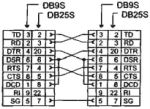

 Идёт загрузка...
Идёт загрузка...